Topp bästa gratis och betalda Syslog Server-programvara för Windows

Syslog Server är en viktig del av en IT-administratörs arsenal, särskilt när det gäller att hantera händelseloggar på en centraliserad plats.
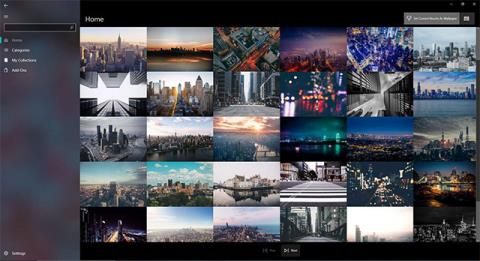
På Windows 10 finns det en funktion för att automatiskt ändra skrivbordsunderlägget, men användare kommer bara att kunna använda bilder som är tillgängliga på datorn. Det är därför många väljer att installera tapetapplikationer för att hämta bilder från andra webbplatser.
Desktop Dynamic Wallpapers är ett program som automatiskt ändrar bakgrundsbild på Windows, med bildkällor hämtade från Unsplash. Detta är en webbplats som samlar många bilder av hög kvalitet, rika teman och är helt gratis. Skärmgränssnittet ändras ständigt med intressanta och unika bakgrundsbilder. Artikeln nedan kommer att guida dig hur du använder Desktop Dynamic Wallpapers för att ställa in bakgrundsbild på Windows 10.
Hur man automatiskt ändrar bakgrundsbild på Windows 10
Steg 1:
Användare klickar på länken nedan för att installera Desktop Dynamic Wallpapers-applikationen på Windows 10.
Steg 2:
När du installerar programmet är funktionen för automatisk tapetbyte på datorn aktiverad. Applikationens gränssnitt kommer att se ut som bilden nedan. Applikationskategorin finns på vänster sida av gränssnittet.
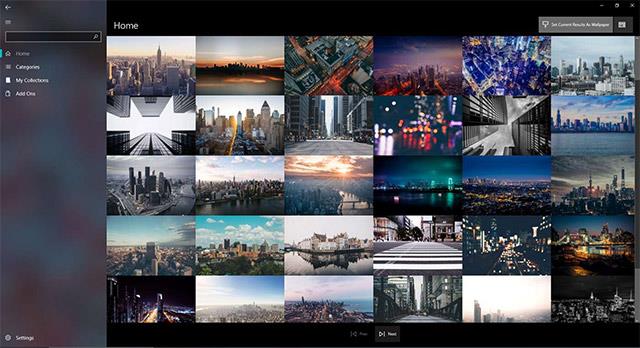
Steg 3:
Om du klickar på Hem visas slumpmässiga bilder på Unsplash. Om du trycker på en bild visas alternativ längst ned på skärmen.
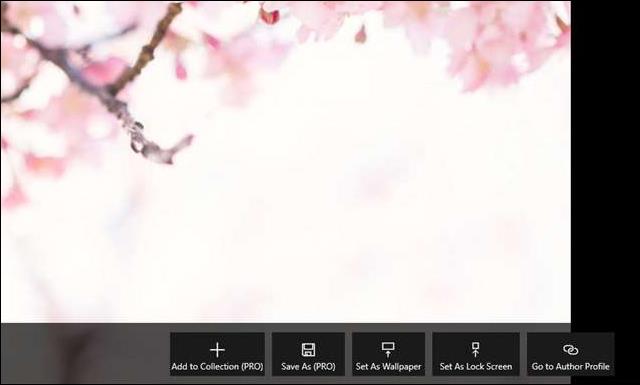
Steg 4:
Fortsätt att klicka på Kategorier för att se olika bakgrundsbildsteman. Det kommer att finnas mer än 40 olika bakgrundsbildsteman att välja mellan såsom djur, strand, byggnader, färger, drak,...
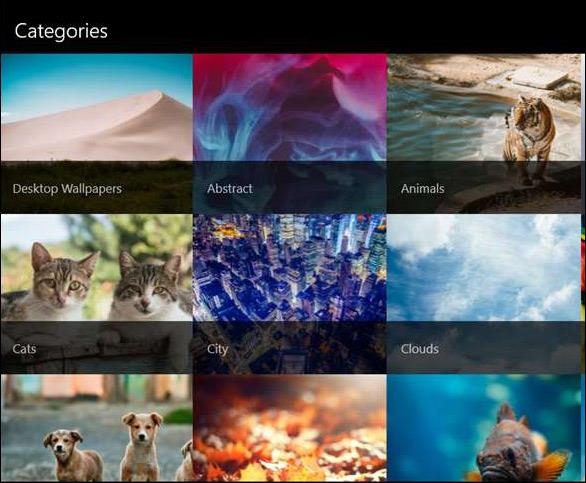
Steg 5:
När vi klickar på knappen Ställ in aktuellt resultat som bakgrundsbild i det övre högra hörnet kommer vi att ställa in bilden vi tittar på som datorbakgrund och ändra den automatiskt efter 15 minuter.
Knappen Uppdatera bakgrundsbild används för att uppdatera den nya bakgrunden att välja mellan, Stoppa bildspel för att stoppa den automatiska bakgrundsändringsfunktionen på datorn.
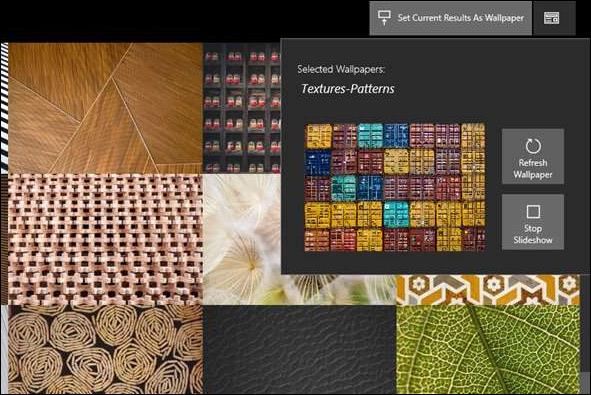
Steg 6:
Med betalda versioner av Desktop Dynamic Wallpapers, klicka på Mina samlingar för att visa tapetsamlingen du har samlat in. Tapeterna är indelade i olika ämnesgrupper så att användare enkelt kan hantera och söka efter tapeter vid behov.
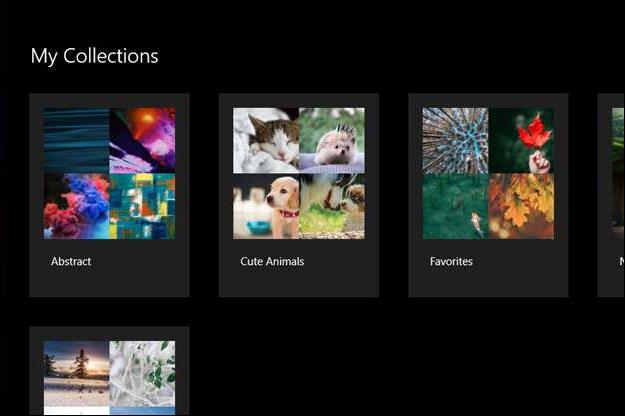
När du klickar på varje ämne och klickar på bilden i det ämnet kommer alternativen nedan att visas.
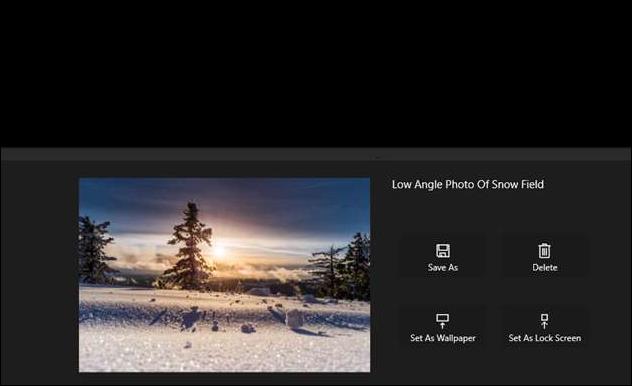
Steg 7:
Klicka på kugghjulsikonen för att öppna gränssnittet Inställningar i applikationen Desktop Dynamic Wallpapers. Aktivera bakgrundsbildspel för att stänga av eller aktivera funktionen för att automatiskt ändra datorns bakgrundsbild.
Välj en bakgrundsuppdateringsfrekvens för att ändra tiden för att automatiskt byta skrivbordsbakgrund.
Desktop Dynamic Wallpapers-applikationen erbjuder en samling Unsplash-bakgrundsbilder med många olika teman och hög bildkvalitet. Användare kan välja tid för att automatiskt ändra bakgrunden på datorn.
Se mer:
Önskar dig framgång!
Syslog Server är en viktig del av en IT-administratörs arsenal, särskilt när det gäller att hantera händelseloggar på en centraliserad plats.
Fel 524: En timeout inträffade är en Cloudflare-specifik HTTP-statuskod som indikerar att anslutningen till servern stängdes på grund av en timeout.
Felkod 0x80070570 är ett vanligt felmeddelande på datorer, bärbara datorer och surfplattor som kör operativsystemet Windows 10. Det visas dock även på datorer som kör Windows 8.1, Windows 8, Windows 7 eller tidigare.
Blue screen of death-fel BSOD PAGE_FAULT_IN_NONPAGED_AREA eller STOP 0x00000050 är ett fel som ofta uppstår efter installation av en hårdvarudrivrutin, eller efter installation eller uppdatering av en ny programvara och i vissa fall är orsaken att felet beror på en korrupt NTFS-partition.
Video Scheduler Internal Error är också ett dödligt blåskärmsfel, det här felet uppstår ofta på Windows 10 och Windows 8.1. Den här artikeln visar dig några sätt att åtgärda det här felet.
För att få Windows 10 att starta snabbare och minska starttiden, nedan är stegen du måste följa för att ta bort Epic från Windows Startup och förhindra Epic Launcher från att starta med Windows 10.
Du bör inte spara filer på skrivbordet. Det finns bättre sätt att lagra datorfiler och hålla ordning på skrivbordet. Följande artikel kommer att visa dig mer effektiva platser att spara filer på Windows 10.
Oavsett orsaken, ibland måste du justera skärmens ljusstyrka för att passa olika ljusförhållanden och syften. Om du behöver observera detaljerna i en bild eller titta på en film måste du öka ljusstyrkan. Omvänt kanske du också vill sänka ljusstyrkan för att skydda din bärbara dators batteri.
Vaknar din dator slumpmässigt och poppar upp ett fönster som säger "Söker efter uppdateringar"? Vanligtvis beror detta på programmet MoUSOCoreWorker.exe - en Microsoft-uppgift som hjälper till att koordinera installationen av Windows-uppdateringar.
Den här artikeln förklarar hur man använder PuTTY-terminalfönstret i Windows, hur man konfigurerar PuTTY, hur man skapar och sparar konfigurationer och vilka konfigurationsalternativ som ska ändras.








